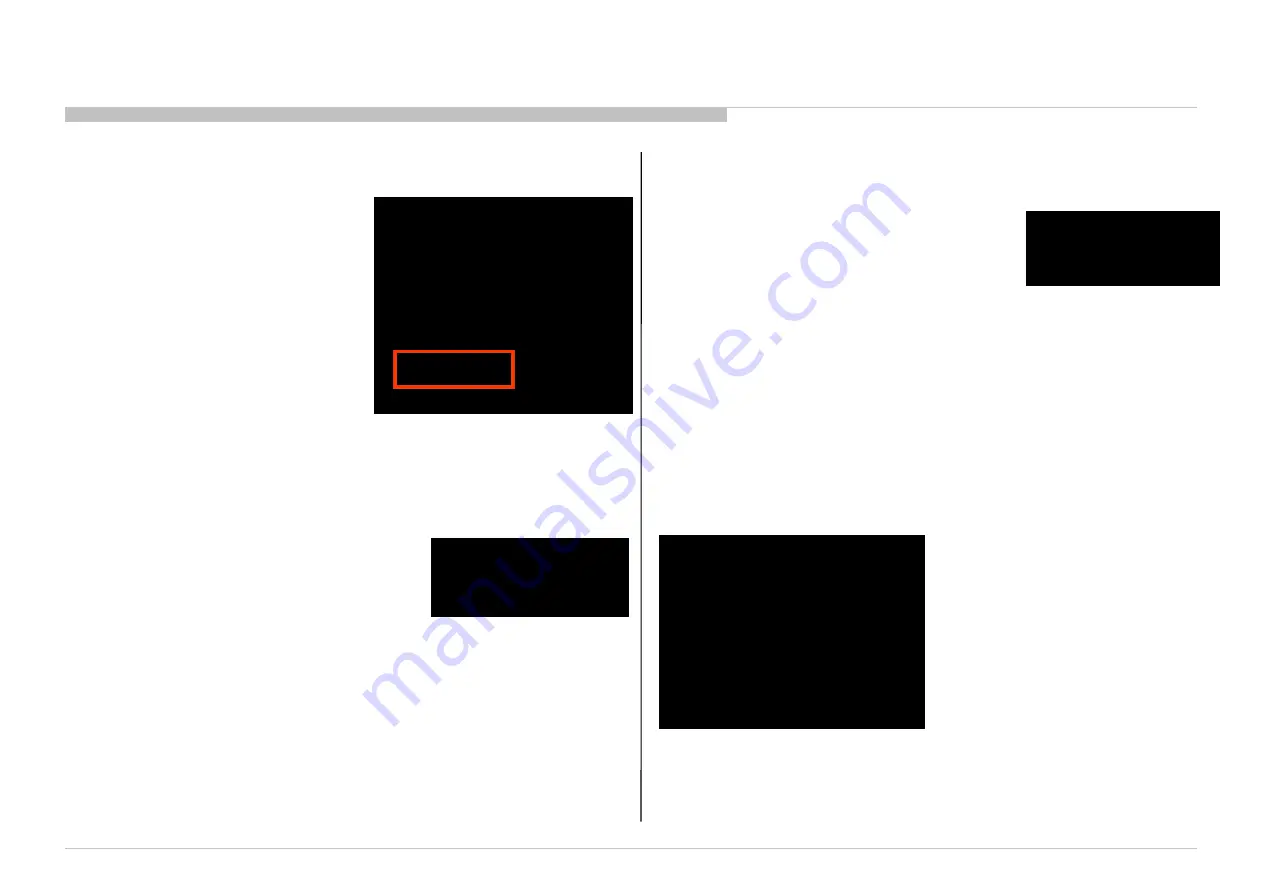
RB1G
CHASSIS
W600A/ W603A/ W605A/ W607A/ W650A/ W651A/ W653A/
W654A/ W655A/ W656A/W657A/ W658A/ W670A/ W674A
223
Service Adjustment
4-9-1. STEP1
DIGITAL (DIG_SRV_MODE) SERVICE
TEST PATTERN
--> 1 Video
*1 White
2 Ramp
3 R Raster
4 G Raster
5 B Raster
6 Color Bar
7 VCOM Pattern1
8 VCOM Pattern2
9
Off
1. in “Digital” service mode
a.
Select “003 DIG_SRV_MODE”
category by pressing “2 / 5” on
remote.
b.
Press “0” to go to “TEST PATTERN”
Mode.
c.
Press “Enter” or “12” to go into
Video TEST PATTERN.
d.
Press “7” or “8” to select the test
pattern
e.
Press “Enter” or “12” twice to show
the VCOM TEST PATTERN.
4-9-2. STEP2
VPC SERVICE
002 VCOM
000 ENABLE 0
2.in “VPC” service mode
a.
Select “002 VCOM” category by pressing
“2 / 5” on remote.
b.
Select “000 ENABLE” item by pressing “1
/ 4” on remote.
c.
Change ENABLE from “0” to “1” by
pressing “3” to enable VCOM adjustment.
4-9-3. STEP3
VPC SERVICE
002 VCOM
001 ADJUST 64
3.
in “VPC” service mode
a.
Select “002 VCOM” category by
pressing “2 / 5” on remote.
b.
Select “001 ADJUST” item by
pressing “1 / 4” on remote.
c.
Change data by pressing “3 / 6” on
remote.
DIGITAL SERVICE
007 VCOM
000 SRV_OSD_EN 1
VIDEO:STANDARD AUDIO:STANDARD
PSAVE:STANDARD
MAIN: SUB:
TUNER/----/---- ----/----/NTSCU
----X----/----- ----X----/-----
-----/--- -----/---
4-9-4. STEP4
4.
in “Digital” service mode
a.
Select “007 VCOM” category by
pressing “2 / 5” on remote.
b.
Change data from “1” to “0” by
pressing “3 or 6 ” on remote.
c.
Confirm the final result of the
VCOM adjustment .
d.
If OK, Finish the VCOM
adjustment. If NG, pressing “3 or
6” to show the OSD again and
go back to VCOM adjustment
Step 3.
4-9. VCOM Adjustment (NFR-AUO Panel)
















































